Windows servers 2008 环境下,CA证书服务器搭建。
2021-05-29 12:04
标签:访问 没有 证书服务器 独立 建立 height cto tps 返回 CA证书这个东西好像是很久之前的东西了,现在已经不大用了,不过还是作为一种服务,搭建一下。 环境:Windows servers 2008 (虚拟机环境) 1、配置IP地址。 2.添加角色。 选择Active Directory 证书服务 下一步,记得勾上证书颁发机构Web注册 这里建立的是独立类型的CA。 第一次,选根CA 新建私钥 默认即可 这里的名称默认也行,为了方便好记我这里设置为fly。 时间随意,按需要来 依旧默认 这里如果没有装web还要装一下web环境 安装 安装完之后可以打开进行配置。 创建证书申请 写上基本信息 默认下一步, 指定基本路径 get到文件,这里先留着,之后申请用。 然后直接浏览器访问 https://192.168.122.171/certsrv/ 高级证书申请。 选择这个长的 把之前的一串文本复制进去,然后直接提交。 4、返回CA服务器,允许申请 5、返回web服务器端,刷新界面 有了 直接都下载下来 win + R 输入 mmc 打开控制台 添加证书 选择计算机账户, 之后默认下一步完成即可 按照如图步骤,完成证书导入 此处选择刚才下载下来的证书, 之后默认下一步至完成。 去IIS管理器里边完成证书申请 把刚才申请的证书导入, 完成之后就可以访问网页了。 Windows servers 2008 环境下,CA证书服务器搭建。 标签:访问 没有 证书服务器 独立 建立 height cto tps 返回 原文地址:https://www.cnblogs.com/426-fly/p/11099347.html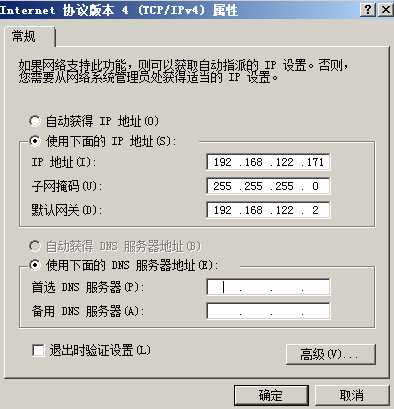
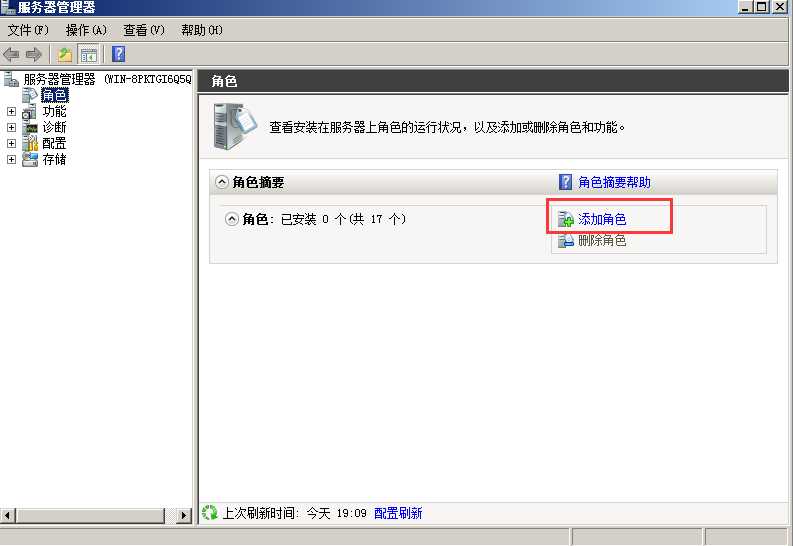
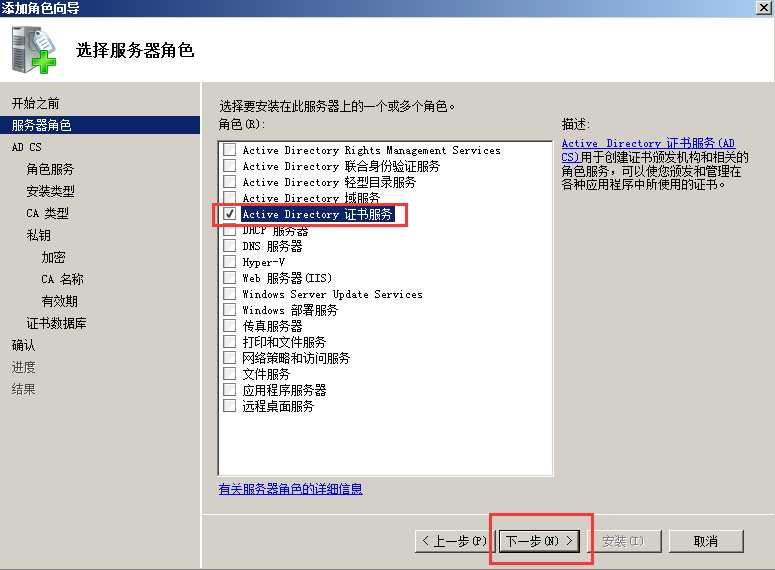
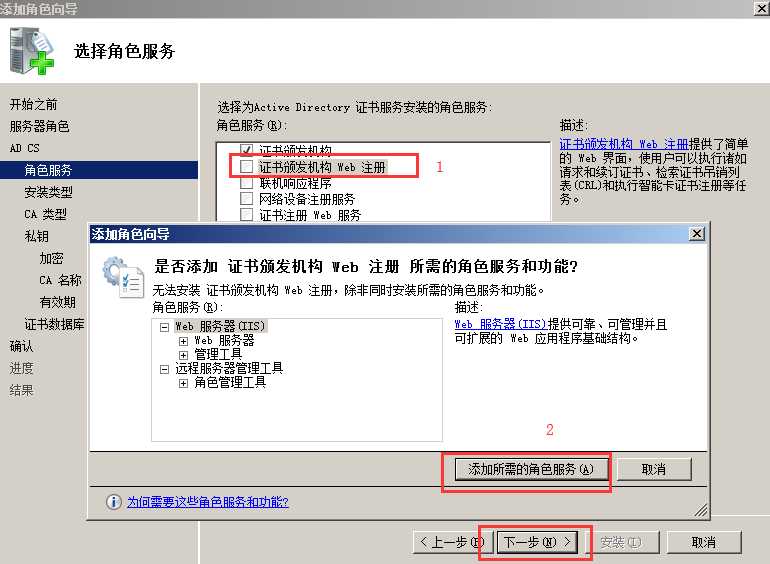
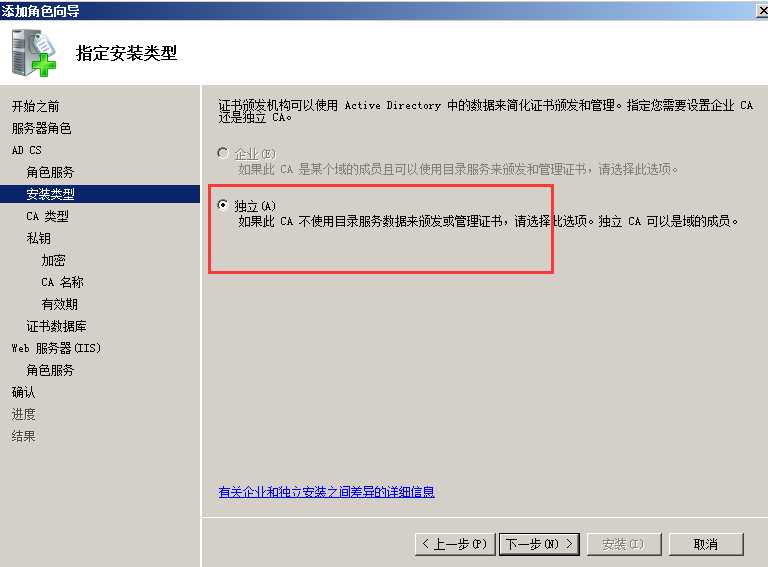
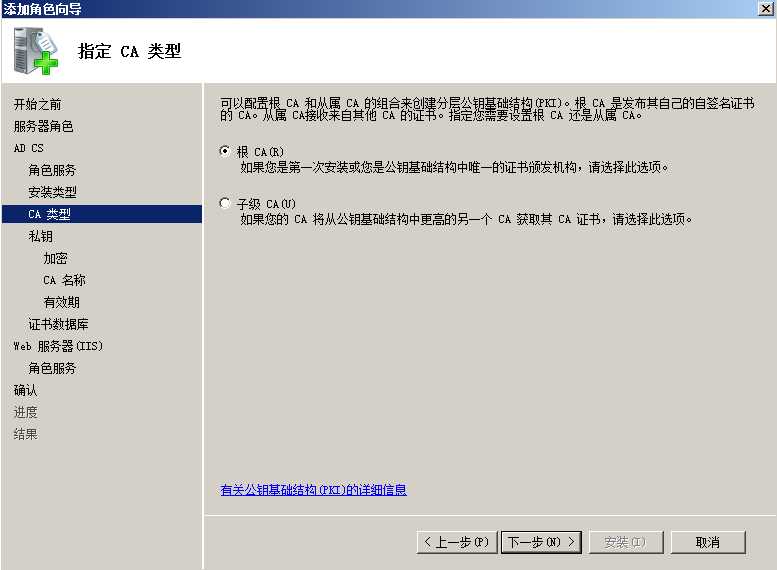
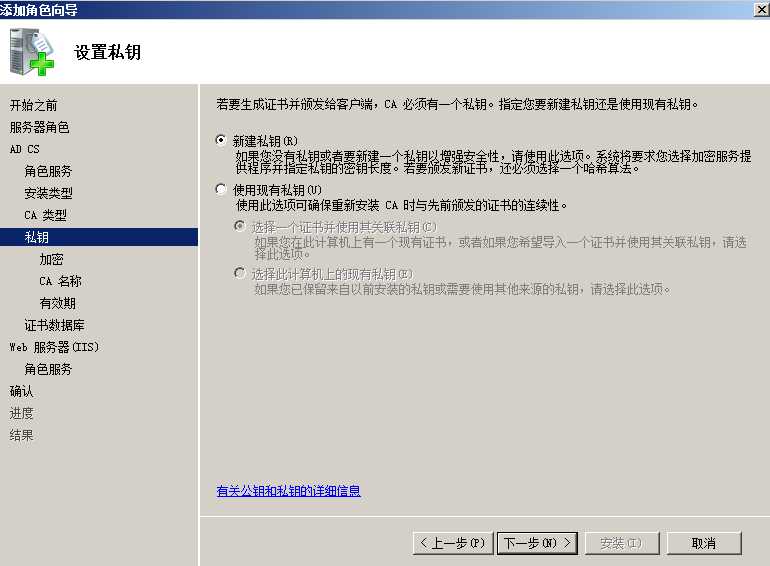
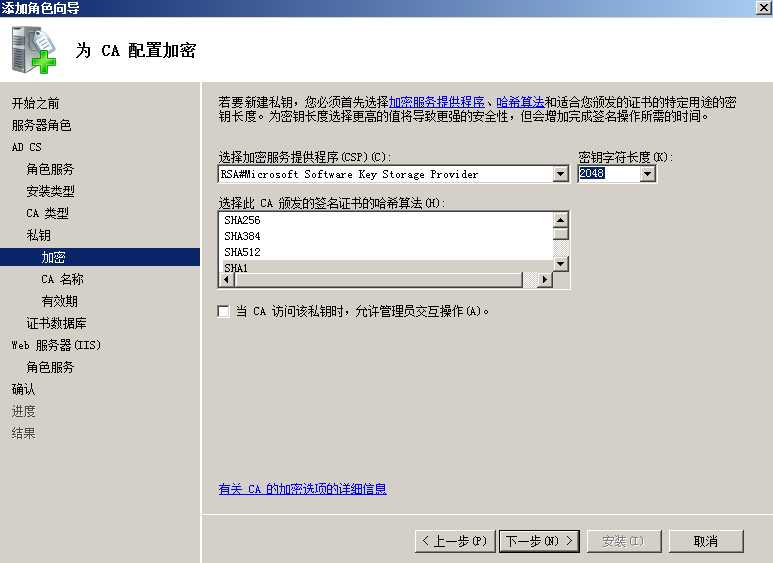
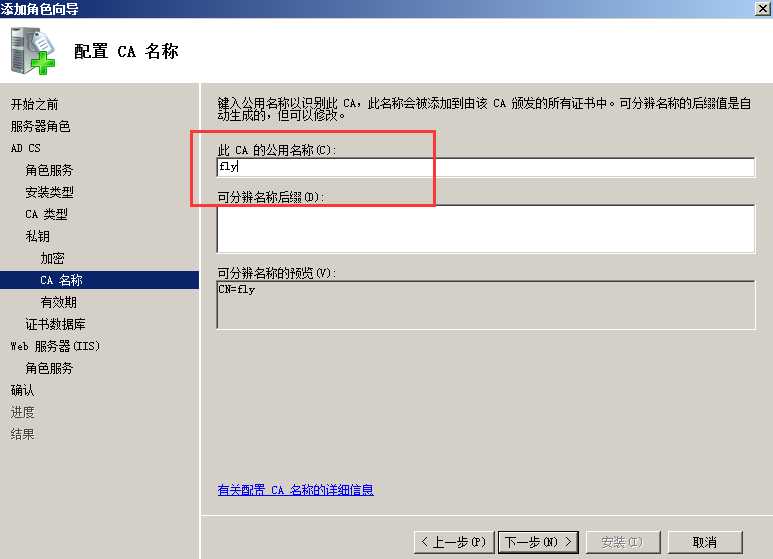
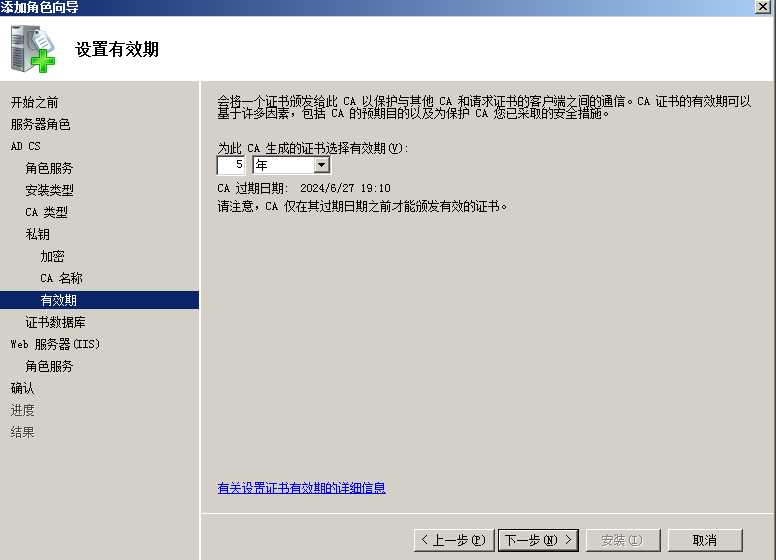
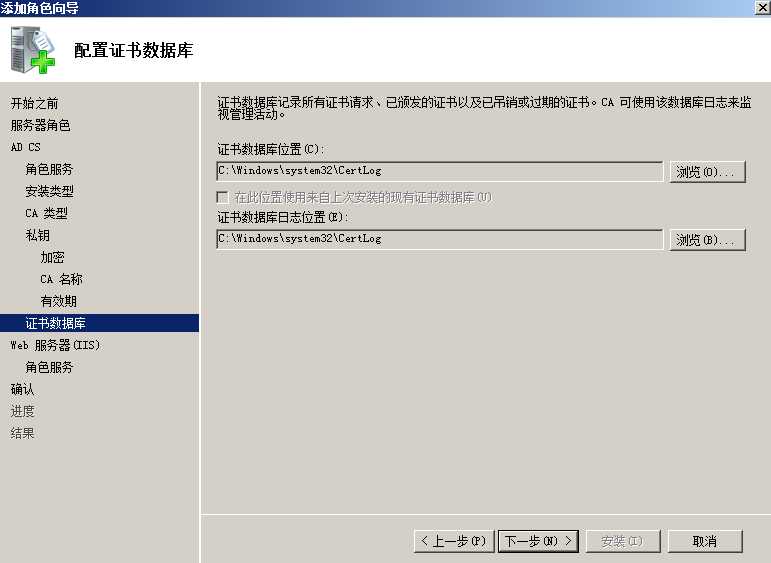
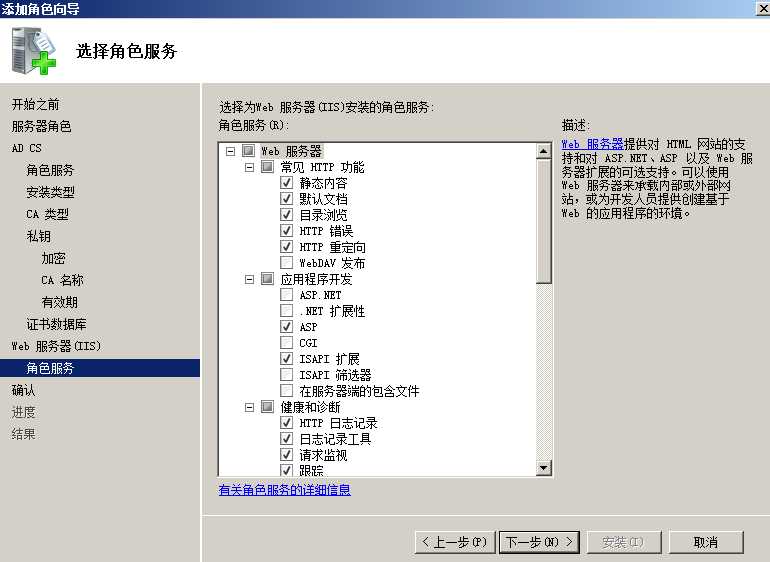
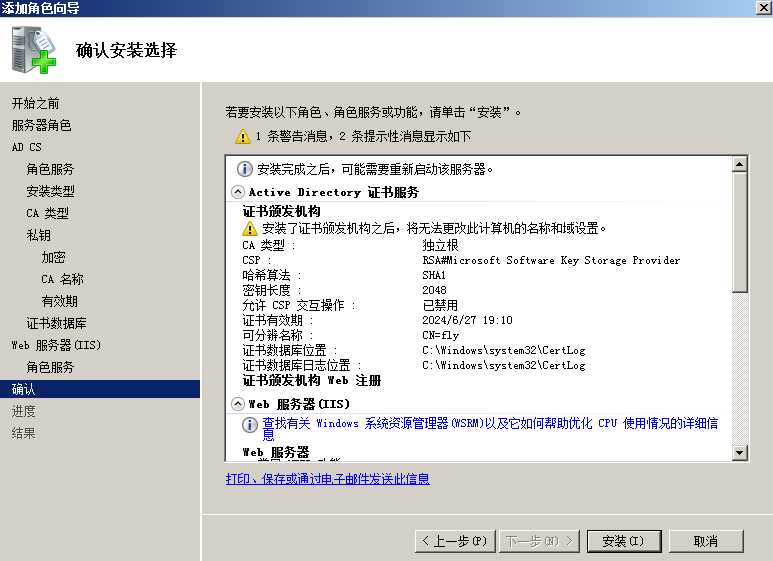
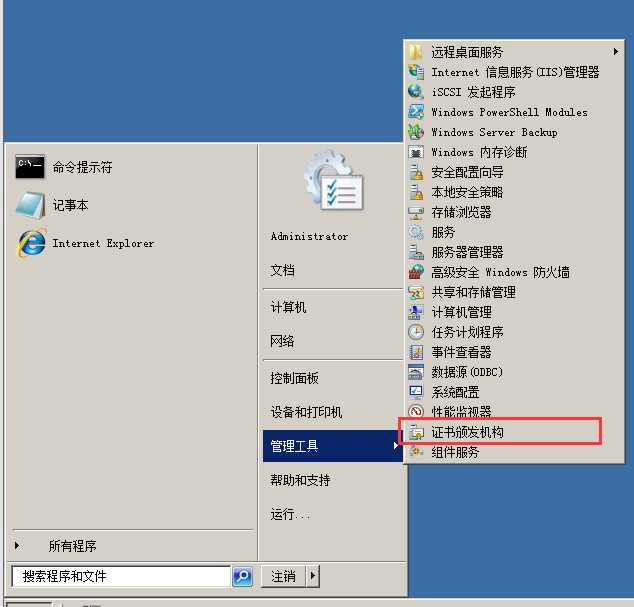 3、这里在web服务端打开IIS管理器,进入服务器证书功能。
3、这里在web服务端打开IIS管理器,进入服务器证书功能。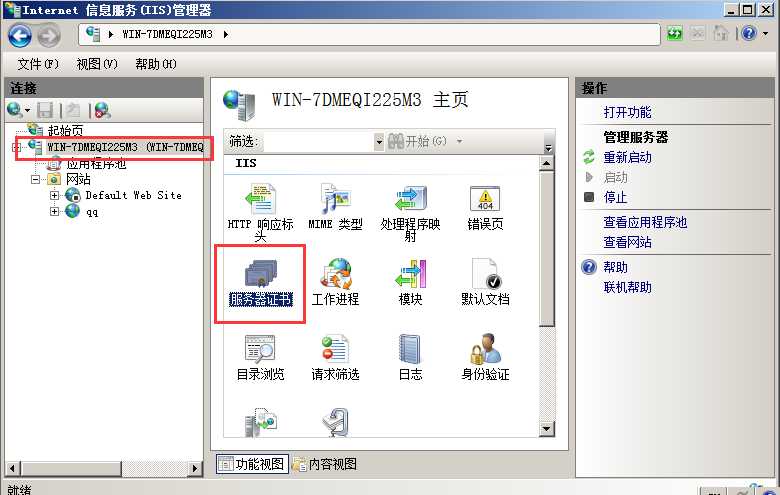
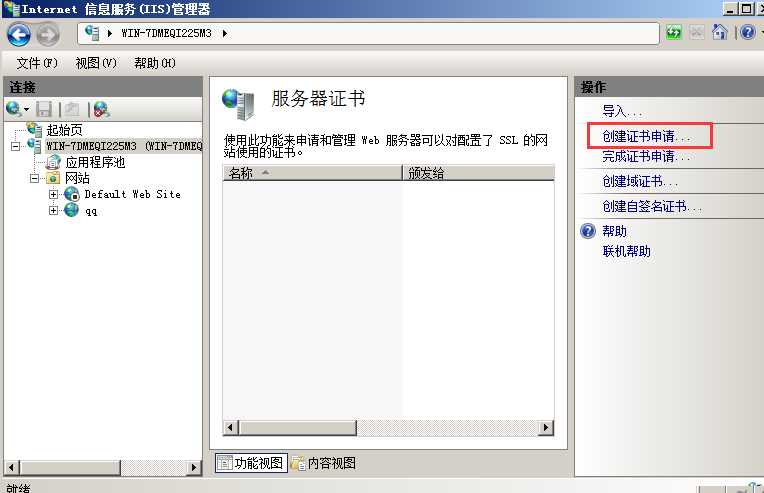
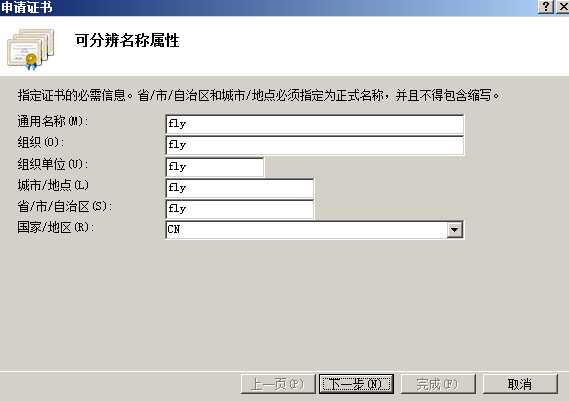
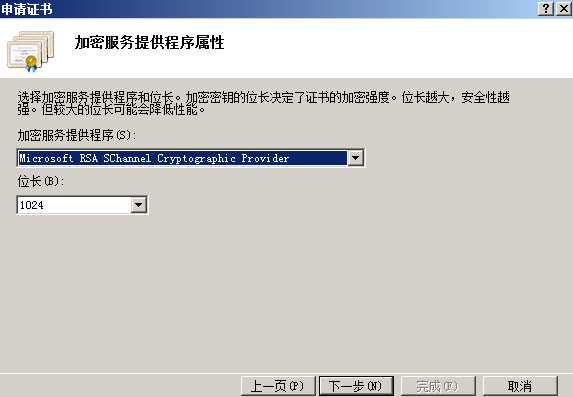
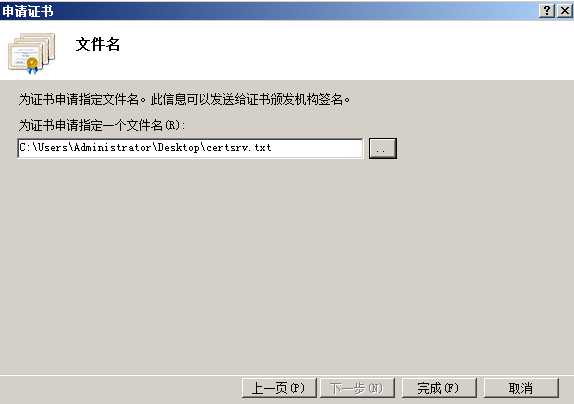

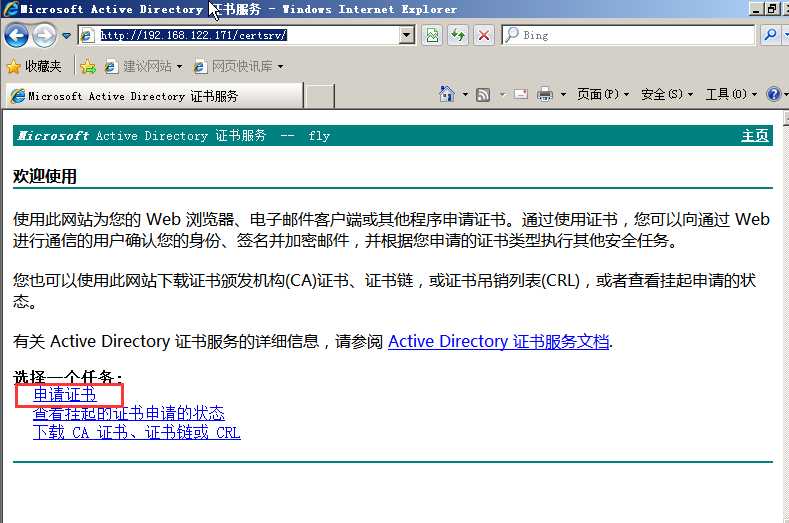
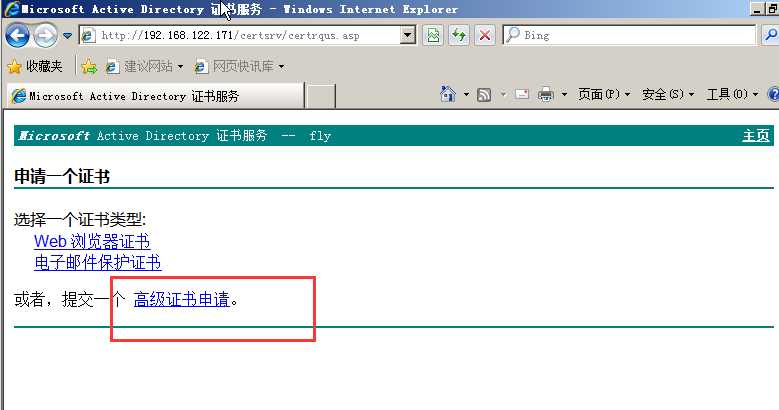
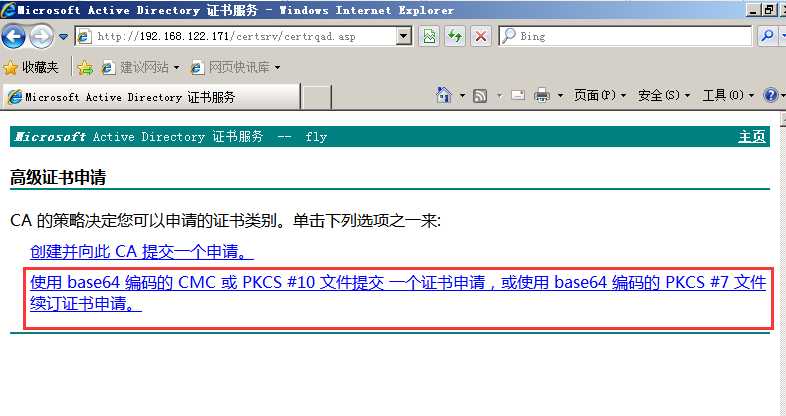
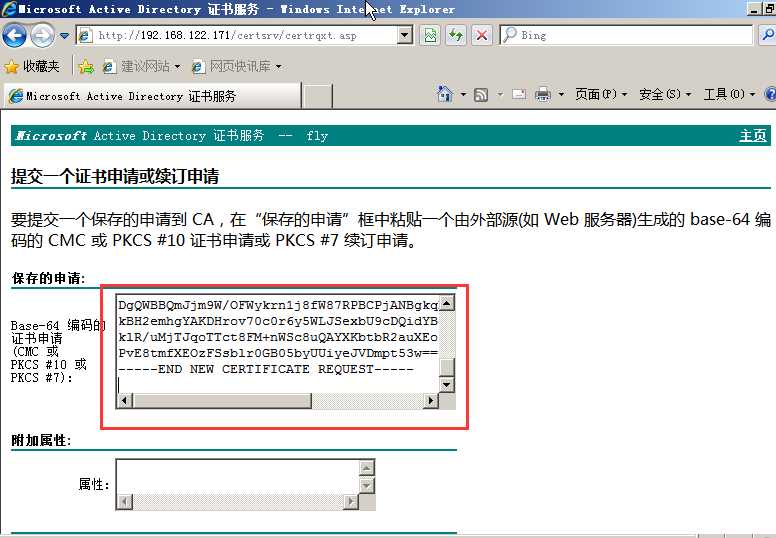

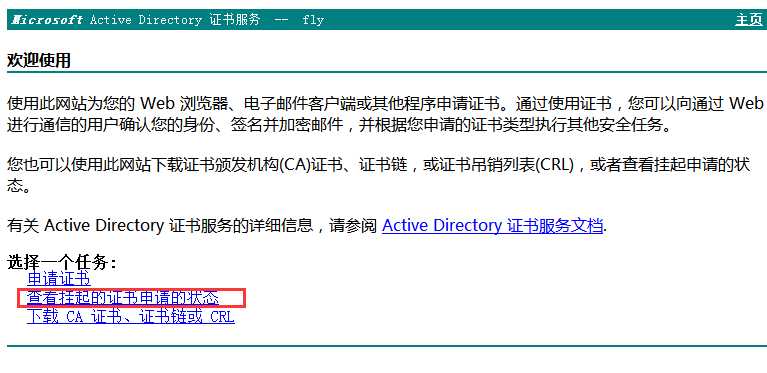
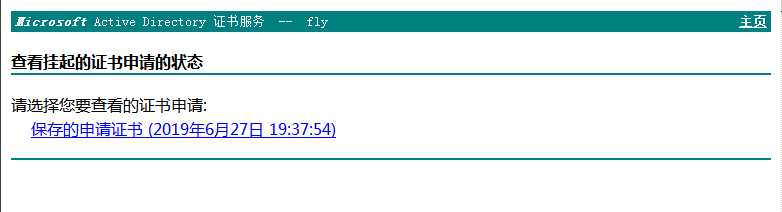
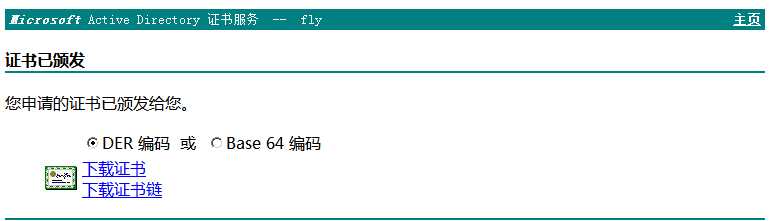
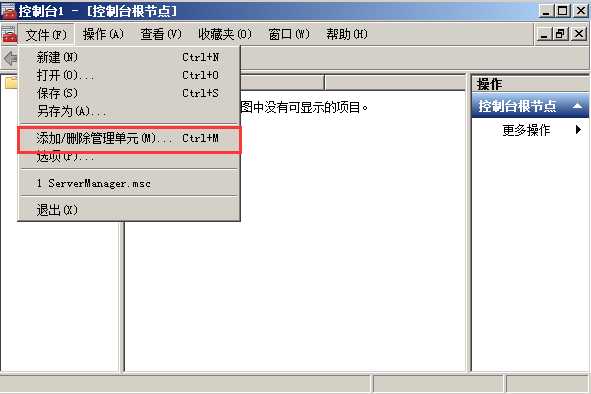
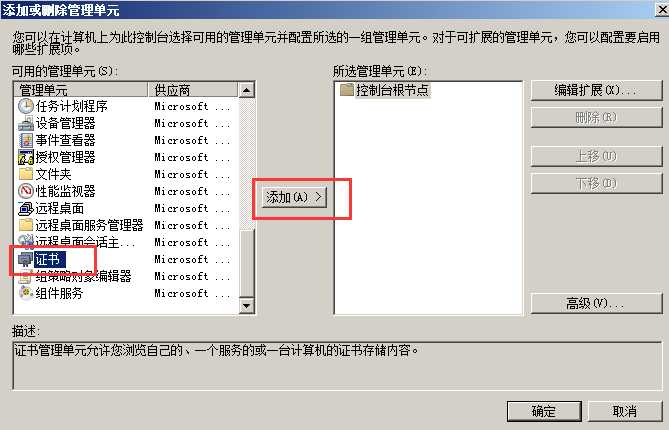
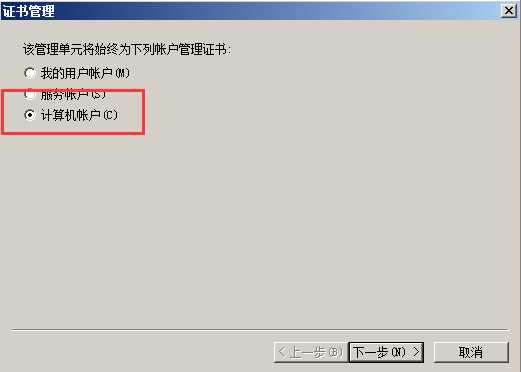
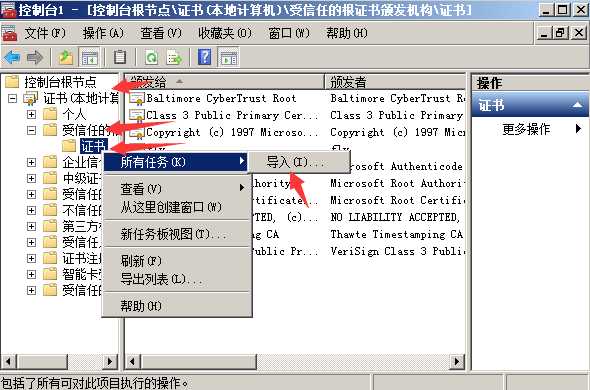
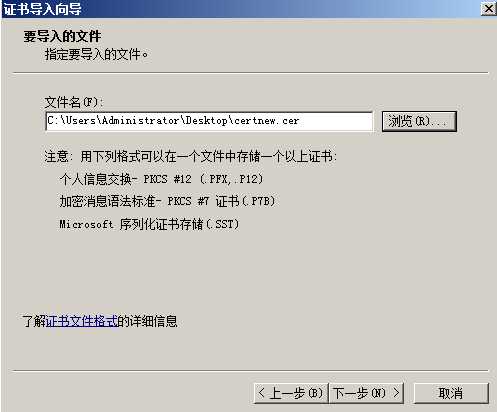
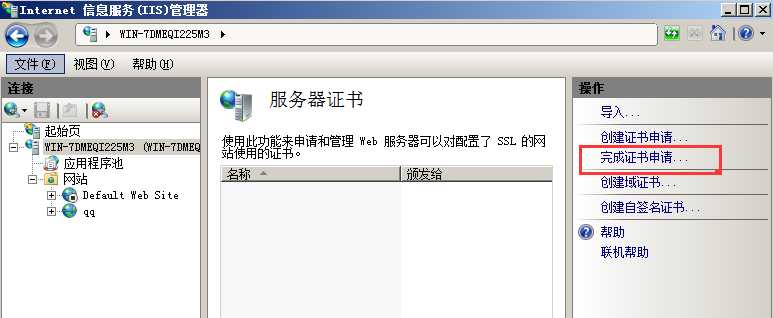
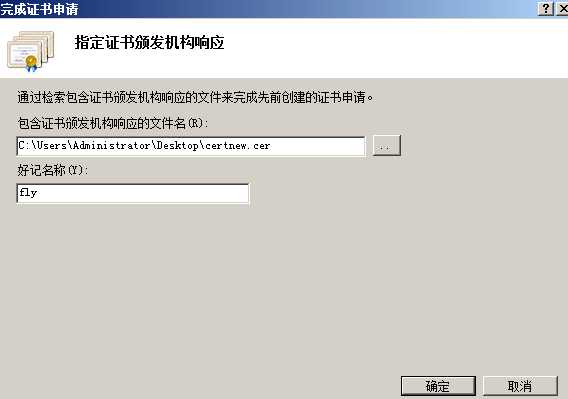
文章标题:Windows servers 2008 环境下,CA证书服务器搭建。
文章链接:http://soscw.com/index.php/essay/89106.html